
在編輯很多文檔中的公式時,很多時候需要在公式里面的字體加入斜體樣式,那么在公式編輯器中我們該如何設置斜體樣式呢?下面就來介紹如何加斜體格式。
如何設置下標的正斜體
1.按照自己的使用習慣打開公式編輯器,進入到公式編輯界面。

打開軟件
2.利用上標與下標模板中的下標模板來編輯出公式或者變量的下標,此時會發現下標是斜體公式編輯器中如何設置斜體,因為變量是斜體。
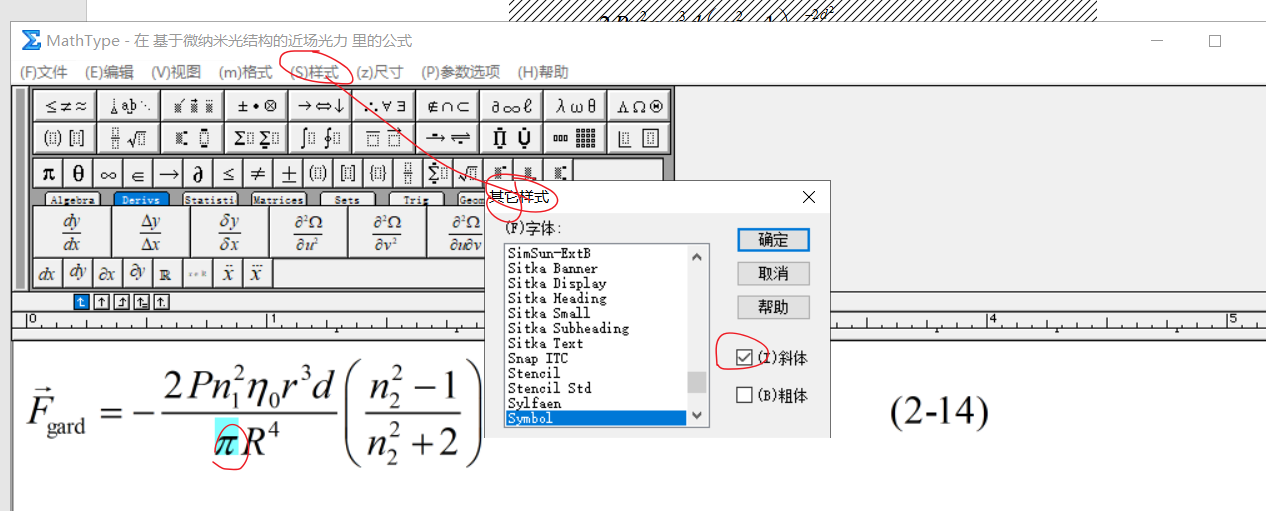
用下標模板編輯變量的下標
3.選中下標,點擊菜單欄中的“樣式”——“文本”。
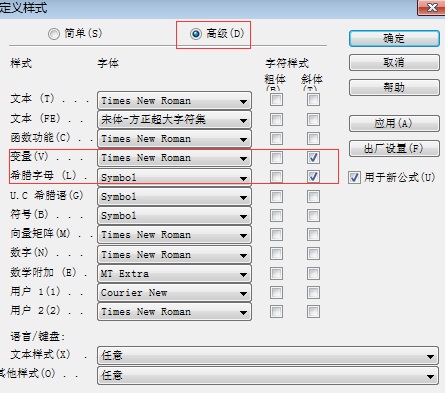
將下標設置成文本樣式
4.將下標設置成文本以后,再次選中下標,點擊菜單中的“樣式”——“定義”公式編輯器中如何設置斜體,在彈出的“定義樣式”對話框中,將“文本”后面的 “斜體”勾取消,然后確定。如果之前你的文本已經取消了斜體的選項,那就可以不用操作這一步了,步驟3后就可以直接出來你想要把結果。
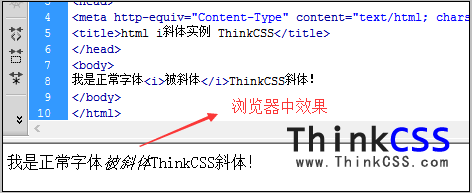
將文本的斜體取消
5.再回到編輯界面,這時就會發現下標已經變成了正體,不再是斜體了。

下標正體示例
看了以上教程,就掌握了設置下標為正斜體的方法,其實這個方法跟設置正斜體混輸的方法是一樣的,想要在同一個公式中顯示不同 的字體或樣式,就必須把這些不同的部分設置成不同的樣式,這樣才能進行區別設置,否則同一個樣式里面,不管你怎么設置,它們都是一樣的字體風格。